Papildu taustiņi uz tastatūras. Visi datora tastatūras noslēpumi iesācējiem
Poga Win (saīsinājums no Windows) ir paredzēta, lai palīdzētu Windows operētājsistēmas lietotājiem. Ar tās palīdzību jūs varat ātri veikt dažādas noderīgas darbības: izsaukt utilītas, pārvaldīt atvērtos logus, mainīt darbvirsmas un sīkrīku displeju un daudz ko citu. Šajā rakstā ir sīki aprakstītas šī taustiņa galvenās funkcijas, kā arī norādīts, kur tieši tastatūrā atrodas Windows poga (Win).
Šis elements tastatūrās parādījās kādu laiku pēc populārās operētājsistēmas Windows 95 izlaišanas ap 1995.–1996. Objekta dizainu un atrašanās vietu tieši nosaka Microsoft.
Sākotnēji poga bija paredzēta tikai izvēlnes Sākt izsaukšanai, taču pēdējo 20 gadu laikā tā ir ieguvusi milzīgu skaitu papildu noderīgu funkciju.
Taustiņu atrašanās vieta uz tastatūras
Šī poga atrodas gandrīz uz jebkuras tastatūras, kas izlaista pēc 1995. gada. Izņēmumi ietver dažus modernus klēpjdatorus un netbook datorus, kas paredzēti citu operētājsistēmu lietošanai, nevis Microsoft izstrādātajām. Turklāt šī poga var nebūt pieejama Apple zīmola tastatūrām. 
Win taustiņš atrodas tastatūras apakšējā rindā starp Control (Ctrl) un Alternative (Alt) pogām. Uzrakstu vietā tajā ir redzams Windows logotips – plīvojošs karogs. Operētājsistēmas ātrās piekļuves panelī var redzēt tieši to pašu – tas atver izvēlni Sākt. Parasti šis elements ir savienots pārī, tāpat kā citi pakalpojumu taustiņi, piemēram, Shift vai Control.
Vispārējas darbības
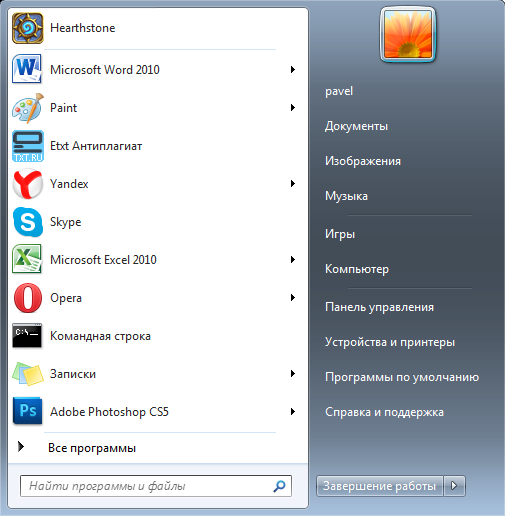 Acīmredzamākā lieta, ko varat darīt ar šo taustiņu, ir izsaukt izvēlni Sākt. Īpaši ērti to šādā veidā atvērt, kad darbvirsma ir “pārblīvēta” ar daudzām lietojumprogrammām. Jums nav jāsamazina daudzi logi, lai nokļūtu līdz vajadzīgajai ikonai ātrās piekļuves panelī – visu var izdarīt ar vienu klikšķi.
Acīmredzamākā lieta, ko varat darīt ar šo taustiņu, ir izsaukt izvēlni Sākt. Īpaši ērti to šādā veidā atvērt, kad darbvirsma ir “pārblīvēta” ar daudzām lietojumprogrammām. Jums nav jāsamazina daudzi logi, lai nokļūtu līdz vajadzīgajai ikonai ātrās piekļuves panelī – visu var izdarīt ar vienu klikšķi.
Līdzīgā veidā varat palaist (vai paplašināt, ja jau darbojas) programmas, kuras piespraužat ātrās piekļuves rīkjoslai operētājsistēmā Windows 7. Lai to izdarītu, varat izmantot kombināciju Win+1,2,3,4,5 un tā tālāk, atkarībā no skaitļa ikonas panelī, skaitot no kreisās puses uz labo. Nospiežot kombināciju vēlreiz, logs tiks samazināts atpakaļ.
Nospiežot attiecīgo taustiņu vienlaikus ar E (U krievu valodas tastatūrā), tiks atvērts Windows Explorer (Mans dators). Kombinācijā ar R (burts "K" krievu ievades valodā) varat izsaukt dialogu "Palaist", kas ir noderīgs pakalpojums teksta komandu ātrai ievadīšanai. 
Kombinācija ar F ļauj palaist saskarni datu meklēšanai failu sistēmā. Nospiežot tastatūras taustiņu Win+L, varat ātri bloķēt personālo datoru.
Darbs ar Windows
Ir diezgan ērti pārvaldīt aktīvos logus, izmantojot Win.
1:502Es domāju, ka jums nav noslēpums, ka tastatūra galvenokārt tiek izmantota datu ievadīšanai datorā. Bet papildus tam tastatūra tiek izmantota arī dažādu datora vadības darbību veikšanai. Tikai datoru jaunpienācējiem šķiet, ka tastatūrai ir daudz taustiņu un tos visus nav iespējams atcerēties. Taču īsinājumtaustiņu izmantošana ievērojami palielina darbību skaitu, kuras varat veikt, izmantojot tastatūru.
1:1321
Parasto tastatūru var iedalīt vairākās zonās
1:1458
Tastatūras augšpusē atrodas atslēgas, kuras neizmanto datu ievadīšanai datorā.
2:202Šie taustiņi veic papildu darbības, kas parādītas tabulā zemāk.
3:864Zem funkciju taustiņu apgabala atrodas simbolu taustiņu apgabals, kurā ir taustiņi ciparu, burtu un citu simbolu ievadīšanai.
3:1132 3:1141Daudzu taustiņu funkcija divas vai trīs rakstzīmes katrā.
3:1243 3:1252Burtu taustiņi attēlo krievu un latīņu burti, un pārslēdzot ievades valodu uz angļu valoda, tiks ievadīti latīņu burti, un, pārejot uz krievu tastatūras izkārtojumu, tiks ievadīti krievu burti.
Šajā apgabalā ir atslēgas, ko sauc par modifikācijas taustiņiem (Taustiņi Ctrl, Alt un Shift) . Šie taustiņi ir šādi nosaukti, jo tie ļauj mainīt simbolu taustiņu vērtības.
3:20073:8
Piemēram, ja uz atslēgas ir trīs simboli,
4:603tad viens no tiem tiek ievadīts, vienkārši nospiežot taustiņu (tas ir simbols "3"),
4:739otrais - vienlaikus nospiežot simbola taustiņu un taustiņu Shift(tas ir simbols "Nē", ja ir atlasīts krievu valodas tastatūras izkārtojums),
4:998trešā rakstzīme - pārslēdzot tastatūras izkārtojumu uz citu valodu un vienlaikus nospiežot simbola taustiņu ar taustiņu Shift(tas ir simbols "#", ja ir atlasīts angļu valodas tastatūras izkārtojums).
4:1371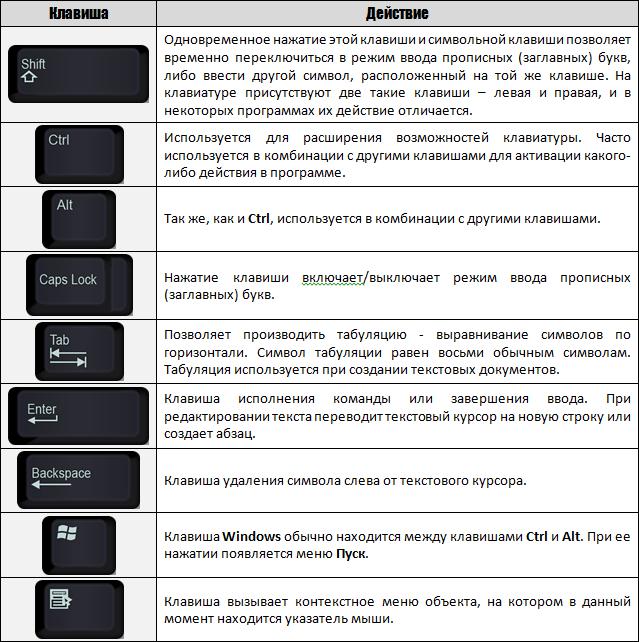
Mēs vēl neesam izskatījuši teksta ievadi, bet es domāju, ka mums vajadzētu ieviest šo koncepciju teksta kursors, jo ar to ir saistīta nākamā atslēgu grupa.
5:276 5:285Teksta kursors ko sauc par mirgojošu vertikālu vai horizontālu domuzīmi, kas ekrānā norāda no tastatūras tikko ievadītās rakstzīmes atrašanās vietu. Jūs droši vien esat to redzējis, ja esat palaidis kādu teksta ievades programmu.
Tātad, taustiņi teksta kursora vadīšanai:

Tieši virs kursora vadības taustiņiem parasti ir papildu taustiņi, kas ir saistīti arī ar kursora vadību.
6:1591 6:8Šo taustiņu veiktās darbības ir grūti aprakstīt, nesniedzot praktiskus piemērus. Tāpēc es piedāvāju zemāk esošajā tabulā īss aprakstsšīs atslēgas, un šo tabulu turpmāk varēsit izmantot kā atsauci. Atgriezieties pie tā, kad iemācīsimies lietot teksta redaktorus.
6:558
Tastatūras labajā pusē ir papildu tastatūra, uz kuras ir ciparu taustiņi un matemātikas taustiņi, kā arī papildu taustiņš Enter.
7:1396 7:1405Papildu tastatūra tiek aktivizēta, izmantojot taustiņu NumLock.
7:15087:8
Kad NumLock ir atspējots, kursora vadīšanai var izmantot papildu tastatūru— uz ciparu taustiņiem ir papildu uzraksti, kas norāda uz atslēgas funkcionalitāti.
Daudzām (bet ne visām) tastatūrām ir apgabals, kas satur režīma indikatori. Šie indikatori iedegas, kad tiek nospiests attiecīgais taustiņš:
7:667
Mēs esam apskatījuši pamata īsinājumtaustiņus, taču tas vēl nav viss.
8:1298 8:1307Globālie īsinājumtaustiņi operētājsistēmā Windows
8:1384Ctrl + Tab ⇆ - pārslēdzieties starp vienas lietojumprogrammas grāmatzīmēm vai logiem;
Alt + F4 - aizveriet aktīvo logu;
Alt + Space (atstarpe) - atver loga sistēmas izvēlni. Ar to jūs varat aizvērt, minimizēt, palielināt, pārvietot un mainīt loga izmēru, neizmantojot peli;
Alt + ⇧ Shift vai Ctrl + ⇧ Shift — pārslēdziet valodu;
Ctrl + Alt + Delete - atveriet logu “Uzdevumu pārvaldnieks” vai “Windows drošība”;
Ctrl + ⇧ Shift + Esc - atveriet logu “Uzdevumu pārvaldnieks”;
Win - atver/aizvērt izvēlni Sākt;
Ctrl + Esc - atver/aizvērt izvēlni Sākt;
Win + D - minimizējiet/atjaunojiet visus logus, ieskaitot dialoglogus, t.i., parādiet darbvirsmu;
Win + E - atveriet programmu Explorer;
Win + R - atveriet logu "Palaist programmu" ("Start" -> "Run...");
Win + F - atveriet meklēšanas logu;
Win + L - bloķējiet datoru;
Win + M - samazina visus logus, izņemot dialoglogus;
Win + Pause/Break — atver logu “Sistēma”;
Drukāt ekrānu — starpliktuvē ievietojiet visa ekrāna ekrānuzņēmumu. MS-DOS to izmantoja ekrāna satura drukāšanai uz printeri;
Alt + Print Screen — ievietojiet aktīvā loga momentuzņēmumu starpliktuvē;
Ctrl + C vai Ctrl + Insert - kopēt starpliktuvē;
Ctrl + V vai ⇧ Shift + Insert - ielīmējiet no starpliktuves;
Ctrl + X vai ⇧ Shift + Delete - izgriezt starpliktuvē;
Ctrl + F - atveriet lapā meklēšanas logu
Ctrl + Z - atsaukt (atpakaļ);
Ctrl + Y - atsaukt (uz priekšu);
Ctrl + A - atlasiet visu;
Ctrl + S - saglabāt;
Ctrl + W - aizveriet logu;
Ctrl + R - atsvaidzināt;
Ctrl + T - atveriet jaunu cilni pārlūkprogrammā;
Ctrl + P - drukāt;
Ctrl + ← Backspace — dzēst vārdu (dzēš pa kreisi);
Ctrl + Delete - dzēst vārdu (dzēš pa labi);
Ctrl + ← / → — pārvietot kursoru atpakaļ/uz priekšu vienu vārdu;
⇧ Shift + Ctrl + ← / → — izvēlieties vārdu kreisajā/labajā pusē;
Ctrl + Sākums (Beigas) — pārvietojiet kursoru uz teksta sākumu (beigām);
⇧ Shift + Ctrl + Sākums (Beigas) - atlasiet līdz teksta sākumam (beigām);
+
Alt + ← / → — atpakaļ/uz priekšu;
ALT + D - atlasiet tekstu pārlūkprogrammas adreses joslā;
ALT + Veiciet dubultklikšķi ar peles kreiso pogu - atver objekta rekvizītu logu (analogs ALT + ↵ Enter);
ALT + Tab ⇆ - padara aktīvu citu darbojošos lietojumprogrammu (kas bija aktīva tieši pirms pašreizējās). Lai pārslēgtos uz citām lietojumprogrammām, vairākas reizes nospiediet tabulēšanas taustiņu ⇆, neatlaižot taustiņu ALT. Tādējādi ekrāna centrā parādīsies panelis, kurā būs redzamas visas darbojošās lietojumprogrammas un kuras no tām būs aktīvas, ja atlaidīsit taustiņu ALT. Izmantojot ALT + Tab ⇆, dodoties uz lietojumprogrammu, kas ir minimizēta uzdevumjoslā, šī lietojumprogramma tiek atjaunota (maksimizēta);
Alt + ⇧ Shift + Tab ⇆ — pārslēgšanās starp aktīvajiem logiem pretējā virzienā (no šobrīd aktīvā uz pirmo, kas kļuvis neaktīvs, pēc tam uz otro neaktīvo utt. pa apli);
ALT + ESC - padara aktīvu citu darbojošos lietojumprogrammu (kas bija aktīva tieši pirms pašreizējās). Lai pārslēgtos uz citām lietojumprogrammām, vairākas reizes nospiediet taustiņu ESC, neatlaižot taustiņu ALT. Atšķirībā no kombinācijas ALT + Tab ⇆, panelis, kurā redzamas visas darbojošās programmas, neparādīsies ekrāna centrā, un lietojumprogrammas tiks aktivizētas tādā secībā, kādā tās tika atvērtas. Izmantojot ALT + ESC, dodoties uz lietojumprogrammu, kas ir minimizēta uzdevumjoslā, šī lietojumprogramma netiek atjaunota (nav maksimizēta). Minimizētu aktīvo logu var paplašināt, nospiežot taustiņu ↵ Enter.
Win + Tab ⇆ — pārslēdzieties starp lietojumprogrammu pogām uzdevumjoslā. Pievienojot taustiņu ⇧ Shift, meklēšana notiek apgrieztā secībā. Operētājsistēmā Windows 7 šī kombinācija
8:8
Kā uz tastatūras rakstīt rakstzīmes, kuras uz tā nav?

Piemēram, eiro zīme € un daudzi citi. Izrādās, ka to izdarīt ir ļoti vienkārši.
9:769 9:778Nospiediet un turiet taustiņu Alt un ierakstiet šos ciparus uz tastatūras (tikai labajā pusē):
Alt + 1 = ☺
Alt + 2 = ☻
Alt + 3 =
Alt + 4 = ♦
Alt + 5 = ♣
Alt + 6 = ♠
Alt + 7 = .
Alt + 8 = ◘
Alt + 9 = ○
Alt + 10 = ◙
Alt + 11 = ♂
Alt + 12 = ♀
Alt + 13 = ♪
Alt + 14 = ♫
Alt + 15 = ☼
Alt + 16 =
Alt + 17 = ◄
Alt + 18 = ↕
Alt + 19 = ‼
Alt + 20 = ¶
Alt + 21 = §
Alt + 22 = ▬
Alt + 23 = ↨
Alt + 24 =
Alt + 25 = ↓
Alt + 26 = →
Alt + 27 = ←
Alt + 28 = ∟
Alt + 29 = ↔
Alt + 30 = ▲
Alt + 31 = ▼
Alt + 177 = ▒
Alt + 987 = █
Alt + 0130 = ‚
Alt + 0132 = „
Alt + 0133 = ...
Alt + 0134 = †
Alt + 0136 = €
Alt + 0139 = ‹
Alt + 0145 = '
Alt + 0146 = '
Alt + 0147 = "
Alt+0148="
Alt + 0149 = .
Alt + 0150 = -
Alt + 0151 = —
Alt + 0153 = ™
Alt + 0155 = ›
Alt + 0167 = §
Alt+0169=
Alt + 0171 = "
Alt + 0174 = ®
Alt + 0176 = °
Alt+0177=±
Alt + 0183 = .
Alt + 0187 = "








 Par uzņēmumu Svešvalodu kursi Maskavas Valsts universitātē
Par uzņēmumu Svešvalodu kursi Maskavas Valsts universitātē Kura pilsēta un kāpēc kļuva par galveno Senajā Mezopotāmijā?
Kura pilsēta un kāpēc kļuva par galveno Senajā Mezopotāmijā? Kāpēc Bukhsoft Online ir labāka par parastu grāmatvedības programmu!
Kāpēc Bukhsoft Online ir labāka par parastu grāmatvedības programmu! Kurš gads ir garais gads un kā to aprēķināt
Kurš gads ir garais gads un kā to aprēķināt